随着互联网技术的快速发展和数字生活的日益普及,多台电脑同时上网已成为许多家庭和企业的基本需求。然而,这同时也带来了网络管理的问题。如何高效地管理多台电...
2025-05-01 1 电脑
在当今数字化工作和学习环境中,一台电脑可能会由多个用户共同使用。华为作为一家领先的技术公司,为多用户使用场景提供了便捷的解决方案。本文将为读者详细介绍华为电脑设置多用户的流程,助您轻松管理您的个人电脑,以适应不同的使用需求。
在开始设置之前,确保您的华为电脑已经安装了最新的操作系统版本,如Windows10或Windows11。建议先备份您的重要数据以防万一。完成这些准备工作后,您就可以开始创建多个用户账户了。
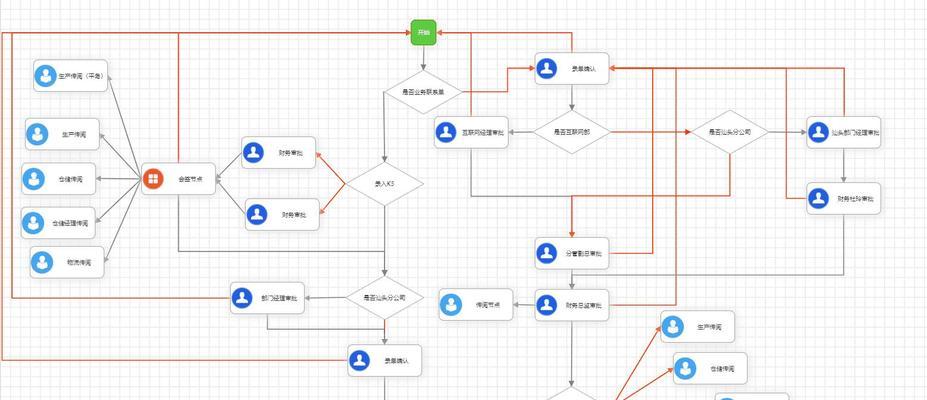
步骤一:打开设置
点击电脑左下角的“开始”按钮,然后选择齿轮形状的“设置”图标。
步骤二:进入账户设置
在设置界面中,选择“账户”选项。
步骤三:添加新用户
点击左侧菜单栏中的“家庭和其他用户”,然后在右侧找到并点击“添加其他用户”按钮。
步骤四:选择用户类型
在弹出的界面中,您有两个选项:“我没有这个人的登录信息”和“添加没有Microsoft账户的用户”。选择适合您的情况。
步骤五:填写用户信息
如果您选择的是“我没有这个人的登录信息”,则需要填写电子邮件地址或者创建一个新的Microsoft账户;如果是“添加没有Microsoft账户的用户”,则需要按照提示创建本地账户。
步骤六:设置安全问题
为新账户设置安全问题,以便日后在忘记密码的情况下能够安全地恢复账户访问。
步骤七:完成设置
根据指引完成新用户的设置过程。设置完成后,新用户将出现在账户界面的“其他用户”部分。
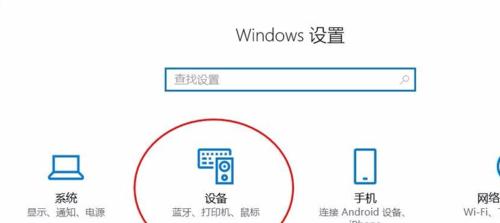
步骤一:切换用户
若需要切换至另一个用户,点击屏幕左下角的“开始”按钮,然后在开始菜单的右上角点击当前用户的头像,选择“切换用户”或“注销”来更换到另一个账户。
步骤二:管理用户账户
在“设置”中的“账户”选项下,点击“家庭和其他用户”,在这里您可以看到所有用户账户列表。点击“管理其他账户”,可以对其他账户进行删除或者更改账户类型等管理操作。
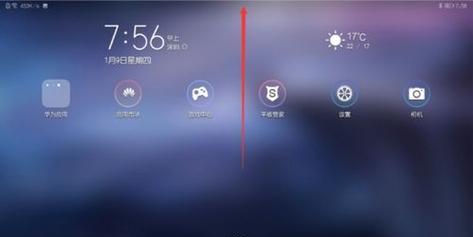
Q1:如何为每个用户设置个性化配置?
为每个用户设置个性化配置时,可以登录到每个账户后,进行个性化设置,如桌面背景、主题颜色、文件位置等。
Q2:不同用户之间可以共享文件吗?
是的,华为电脑支持用户间文件共享。可以在文件资源管理器中设置文件夹的权限,以允许其他用户访问。
Q3:如何为多用户环境进行性能优化?
保证每个用户账户的性能,可以通过定期清理无用文件、卸载不必要的程序和保持系统更新来实现。
华为电脑的多用户设置功能是简单而又实用的,它使得家庭成员或团队成员可以方便地在一台电脑上工作、学习。本篇详细介绍了从创建新用户到管理多个用户账户的完整流程,并解答了几个常见的多用户设置问题。通过本文的指导,相信您已经能够轻松地在您的华为电脑上设置和管理多用户账户了。
为了进一步提升您的使用体验,我们建议您阅读更多华为电脑的操作指南和优化技巧,让您的多用户使用环境更加高效和便捷。
标签: 电脑
版权声明:本文内容由互联网用户自发贡献,该文观点仅代表作者本人。本站仅提供信息存储空间服务,不拥有所有权,不承担相关法律责任。如发现本站有涉嫌抄袭侵权/违法违规的内容, 请发送邮件至 3561739510@qq.com 举报,一经查实,本站将立刻删除。
相关文章

随着互联网技术的快速发展和数字生活的日益普及,多台电脑同时上网已成为许多家庭和企业的基本需求。然而,这同时也带来了网络管理的问题。如何高效地管理多台电...
2025-05-01 1 电脑

随着科技的不断进步,音箱设备与电脑的结合也越来越紧密。雅士音箱作为市场上的知名品牌,其产品以优良的音质和简洁的操作受到众多用户的喜爱。但对于初次使用雅...
2025-05-01 1 电脑

你是否正在寻找位于沈丘县的电脑配件店?随着个人电脑和电子设备需求的增长,寻找一个可靠的电脑配件供应商变得尤为重要。本文将为你提供一份详尽的指南,帮助你...
2025-04-30 8 电脑

随着个人电脑使用的普及,越来越多的人开始尝试自行组装电脑,以获取更加个性化的使用体验。然而,在组装完成之后,遇到无法上网的问题却是一个常见的困扰。本文...
2025-04-30 9 电脑

一、平板电脑音乐播放可行性随着科技的发展,数字音乐的播放不再局限于电脑和专业播放器。平板电脑,因其便携性和强大的功能,已成为我们生活中不可或缺的数...
2025-04-30 9 电脑

在如今这个多媒体时代,动态照片作为一种视觉效果独特的记录形式,越来越受到人们的喜爱。华为电脑不仅在性能上表现出色,其内置的摄像头和软件支持也为用户提供...
2025-04-29 9 电脑